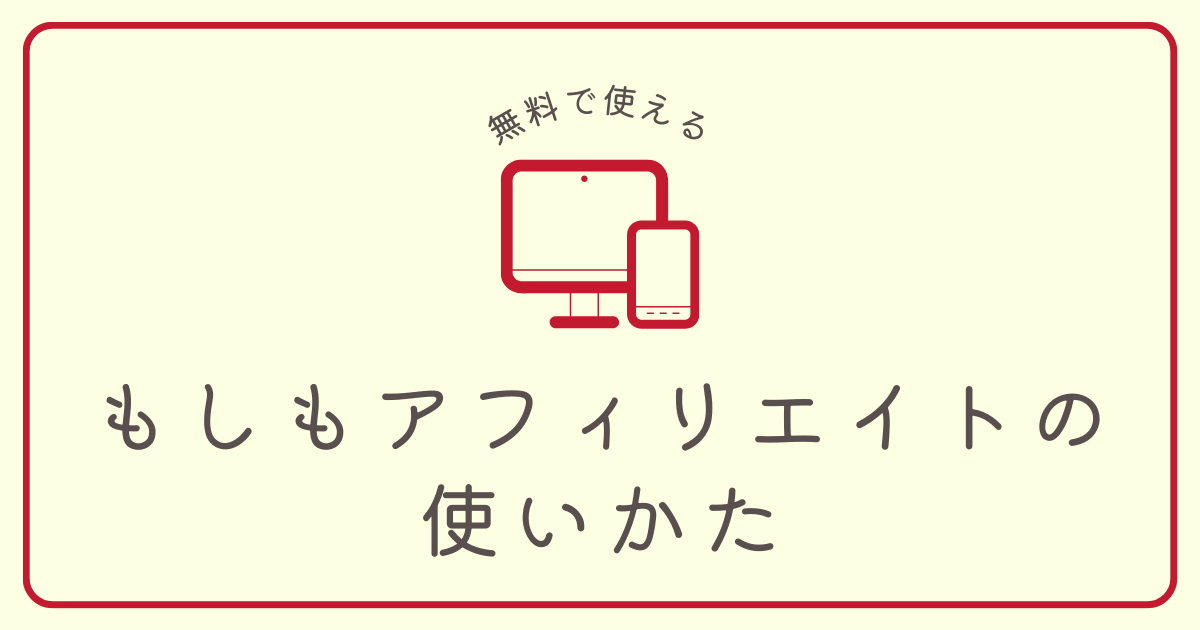ここでは、「もしもアフィリエイト」の
- 登録の仕方
- 基本的な使い方(Amazon・楽天)
- 広告のブログへの貼り方
を紹介します。
目次
もしもアフィリエイトへの登録方法
もしもアフィリエイトは、こちらから無料で登録・利用できます。
登録するときに必要な情報はこちら▼
- メールアドレス
- アカウント情報(名前など)
- ユーザー情報(ユーザーIDなど)
- ブログ情報(カテゴリなど)
注意点
5記事以上公開していないと登録できません。
Amazon・楽天の広告を申請する手順
ブログに広告を貼るには、広告主に申請しOKをもらわないといけません。
Amazon・楽天の広告を申請する手順は、以下の2ステップ▼
- 広告を探す
- 広告主に申請する
① Amazonへの申請手順
Amazonへの申請には、
- 10記事以上書いて公開している
という条件をクリアしなければいけません。
10記事未満の方は、頑張って10記事書きましょう。
Amazonへの広告の申請手順はこちら▼
- 検索欄に「amazon.co.jp」と入力し検索
- 画面右の「提携申請する」をクリック
これで申請は完了。
数日後に審査結果がメールで届きます。
Amazonの審査は、ちょっと厳しめ。
なので、審査に落ちてもめげずに記事を修正・追加して、再チャレンジしましょう。
② 楽天への申請手順
楽天への広告の申請手順はこちら▼
- 検索欄に「楽天市場」と入力し検索
- いちばん下までスクロールする
- 画面右の「提携申請する」をクリック
「楽天市場」の広告は、検索結果のいちばん下にあります。
楽天市場の広告は、審査なし。
すぐに楽天のリンクを貼れるんです。
Amazonの審査を待つ間、楽天のリンクを貼って試すのもアリです。
もしもアフィリエイトで本のリンクをブログに貼る方法
もしもアフィリエイトには、「かんたんリンク」という機能があります。
この機能を使うと、楽天・Amazon・Yahoo!の商品リンクを簡単につくれちゃうんです。
実際に、かんたんリンクでつくった本のリンクがこちら▼
これをブログで表示するには、
- もしもアフィリエイトでリンクをつくり
- ブログに貼りつける
という手順が必要です。
① 「かんたんリンク」で本のリンクをつくる
「かんたんリンク」で本のリンクをつくる手順はこちら▼
- トップページの「かんたんリンク」をクリック
- 検索欄に本のタイトルを入力し、検索
- リンクをつくりたい本をクリック
- プレビュー表示をチェック
- 問題なければ「全文コピー」をクリック
もしもアフィリエイト側でやることはこれで完了。
ちなみに、ボタンの色は自由にカスタマイズできます。
ボタンの色を変える手順はこちら▼
- ボタン右の編集アイコンをクリック
- 好きな色を選ぶ
- 「編集を反映する」をクリック
これで、ボタンの色が変更されます。
余談
当ブログはブランドカラーにあわせて、Amazonは「#e47911」、楽天は「#BF0000」にしています。
② 本のリンクをブログに貼りつける
本のリンクをブログに貼りつける方法はこちら▼
- 「カスタムHTML」というブロックを追加
- コピーしたリンクを貼りつける
プレビューを表示すると、本のリンクができているはずです。
「はてなブログPro」の場合、
- 「HTML編集」タブをクリック
- 表示させたい場所に貼りつける
と、本のリンクが表示されます。
おわりに
読書ブログで「もしもアフィリエイト」を使う方法を紹介しました。
本のリンクをブログに貼れると、一気にそれっぽくなってモチベーションが上がります。
紹介したい本のリンクを貼って、どんどんおすすめの本を紹介してくださいね。